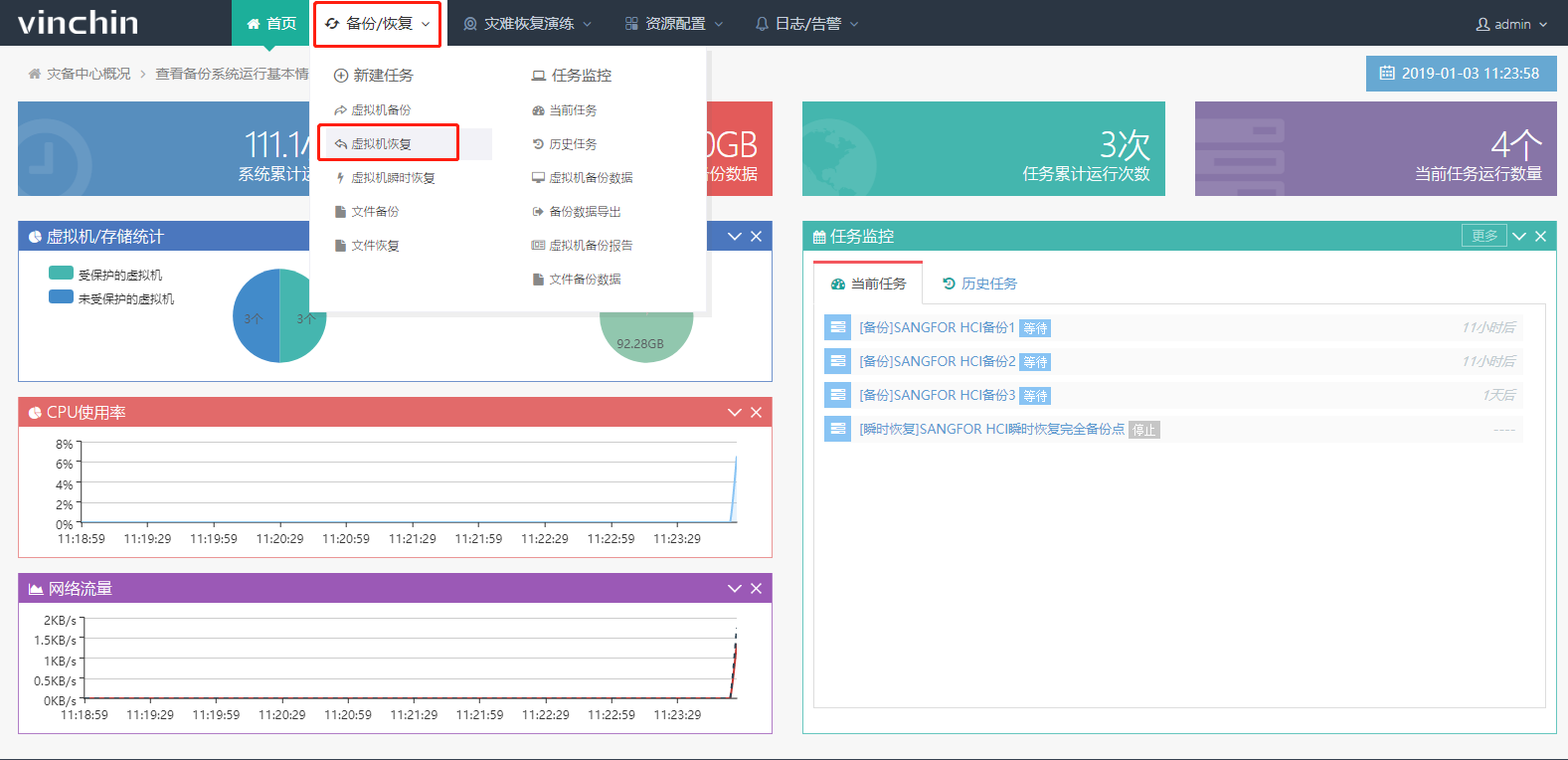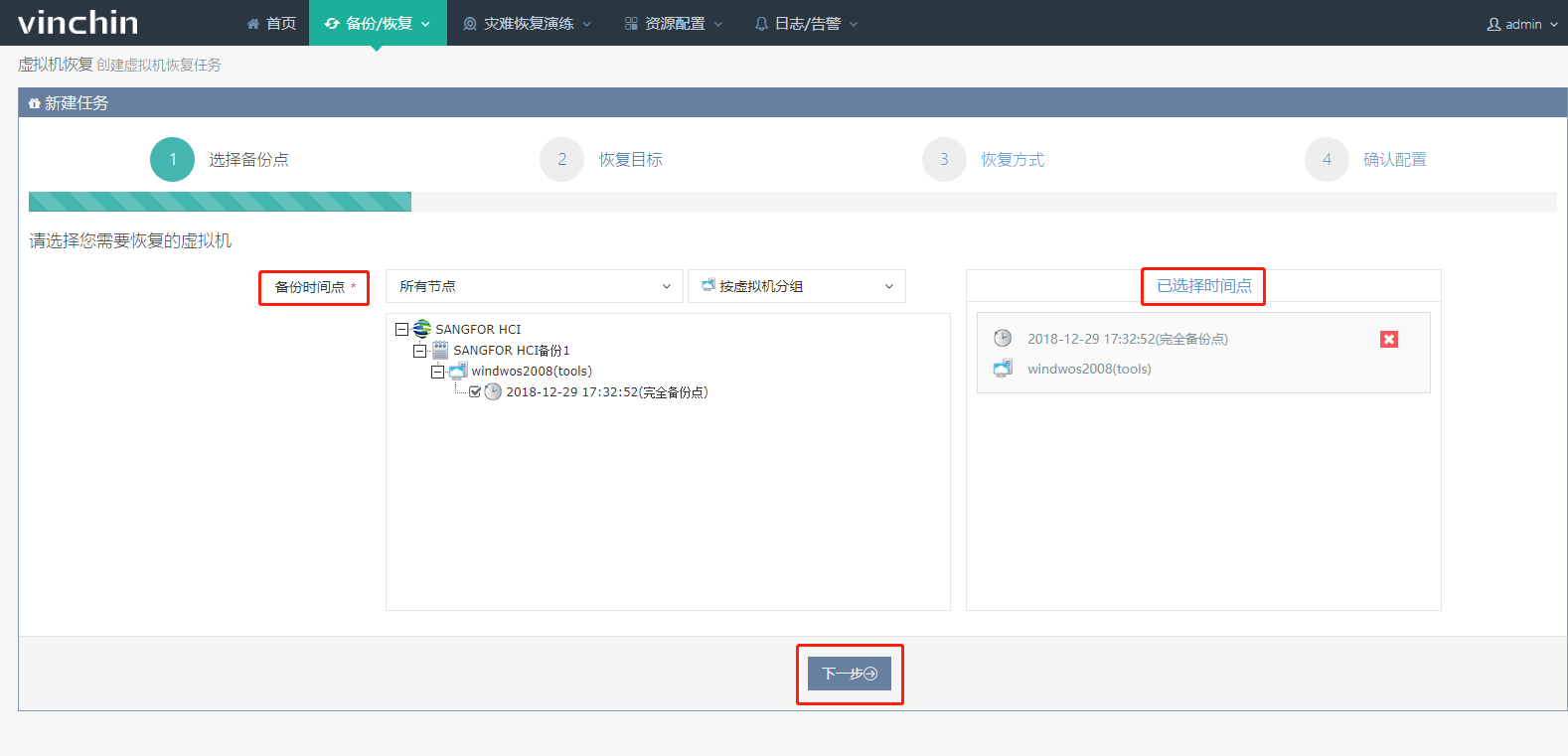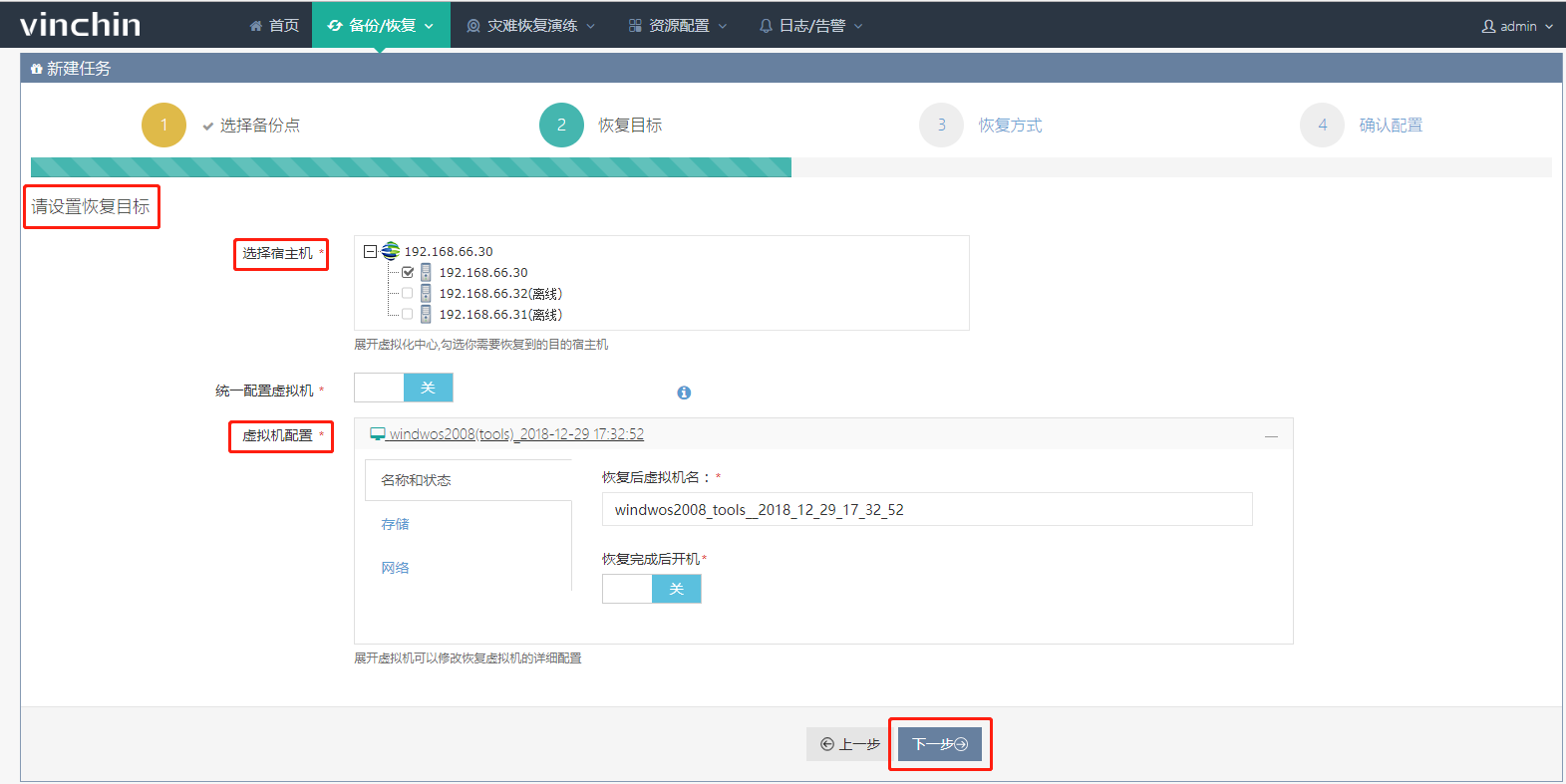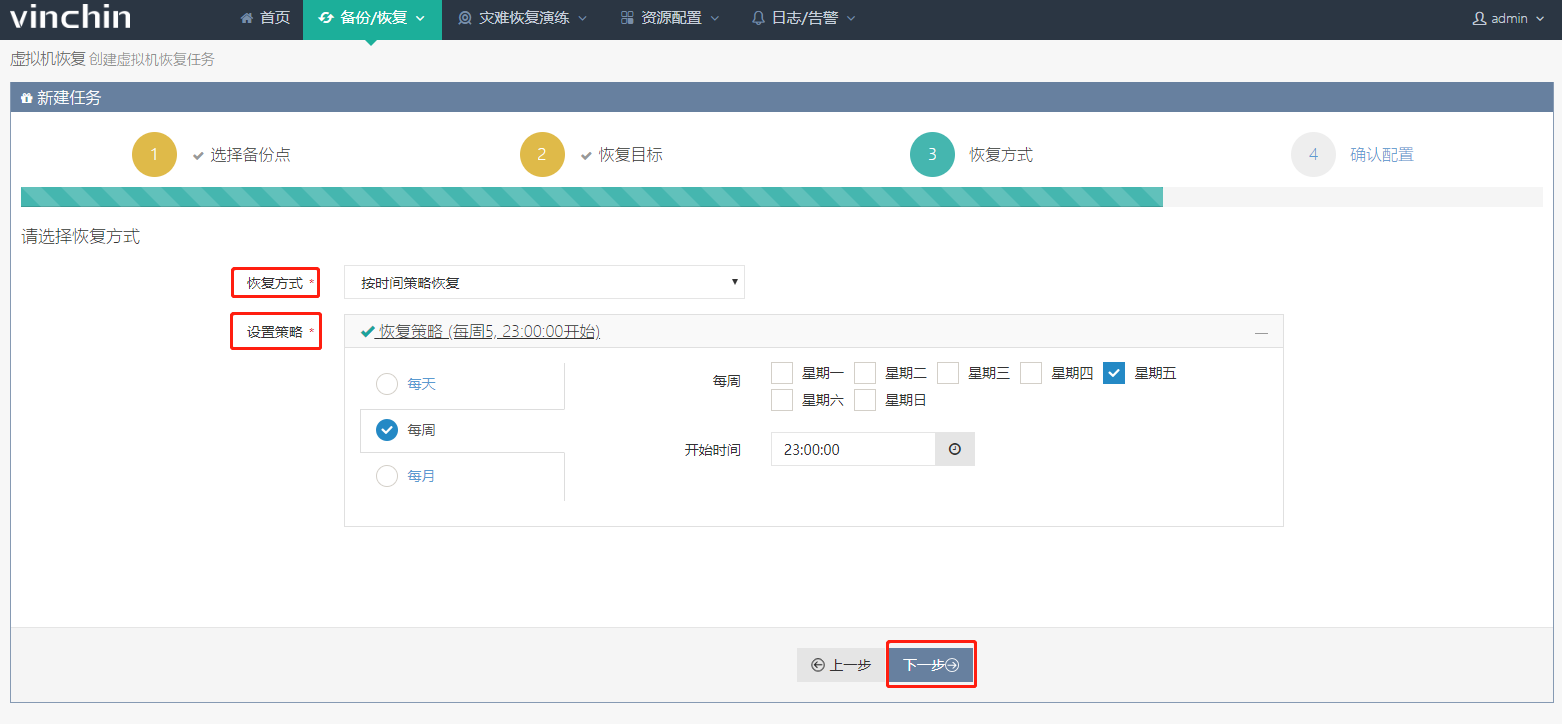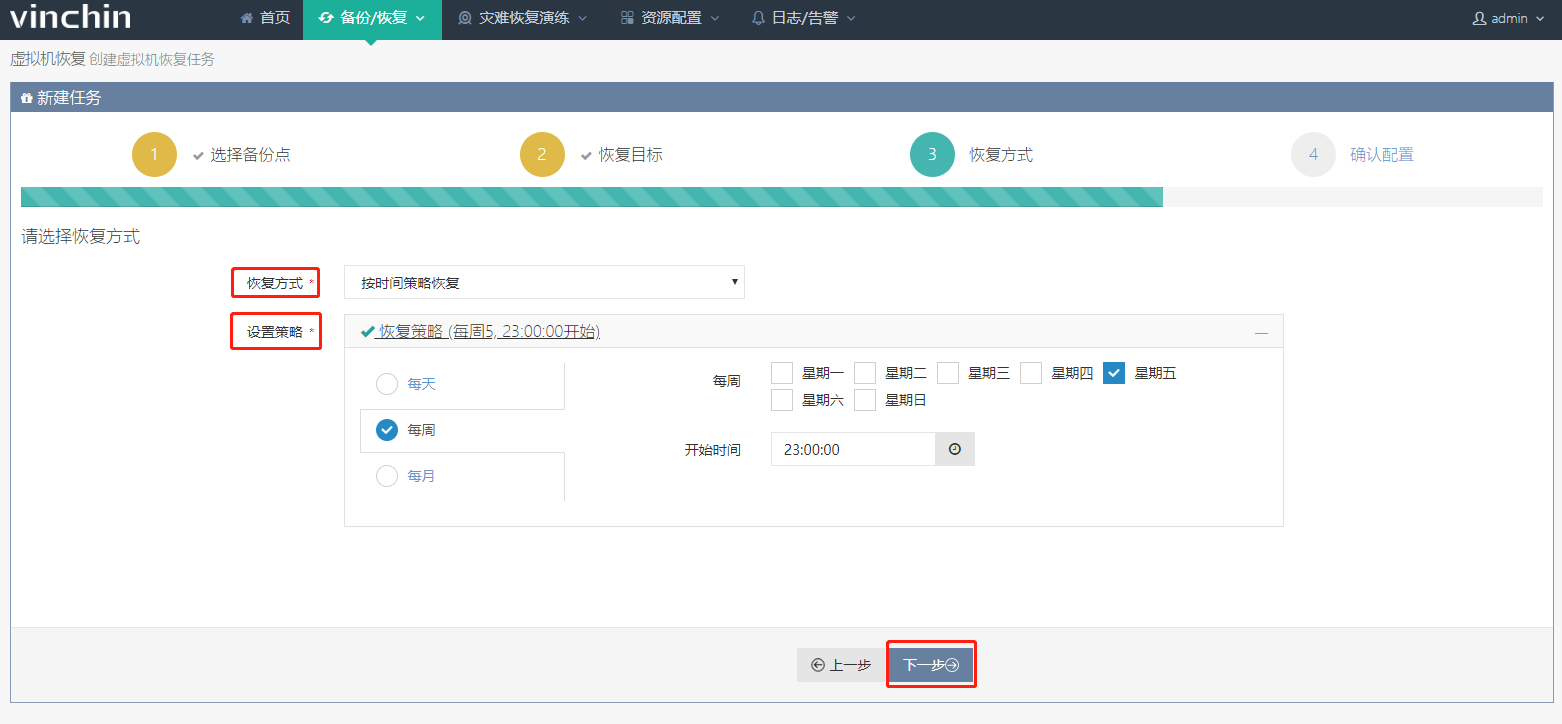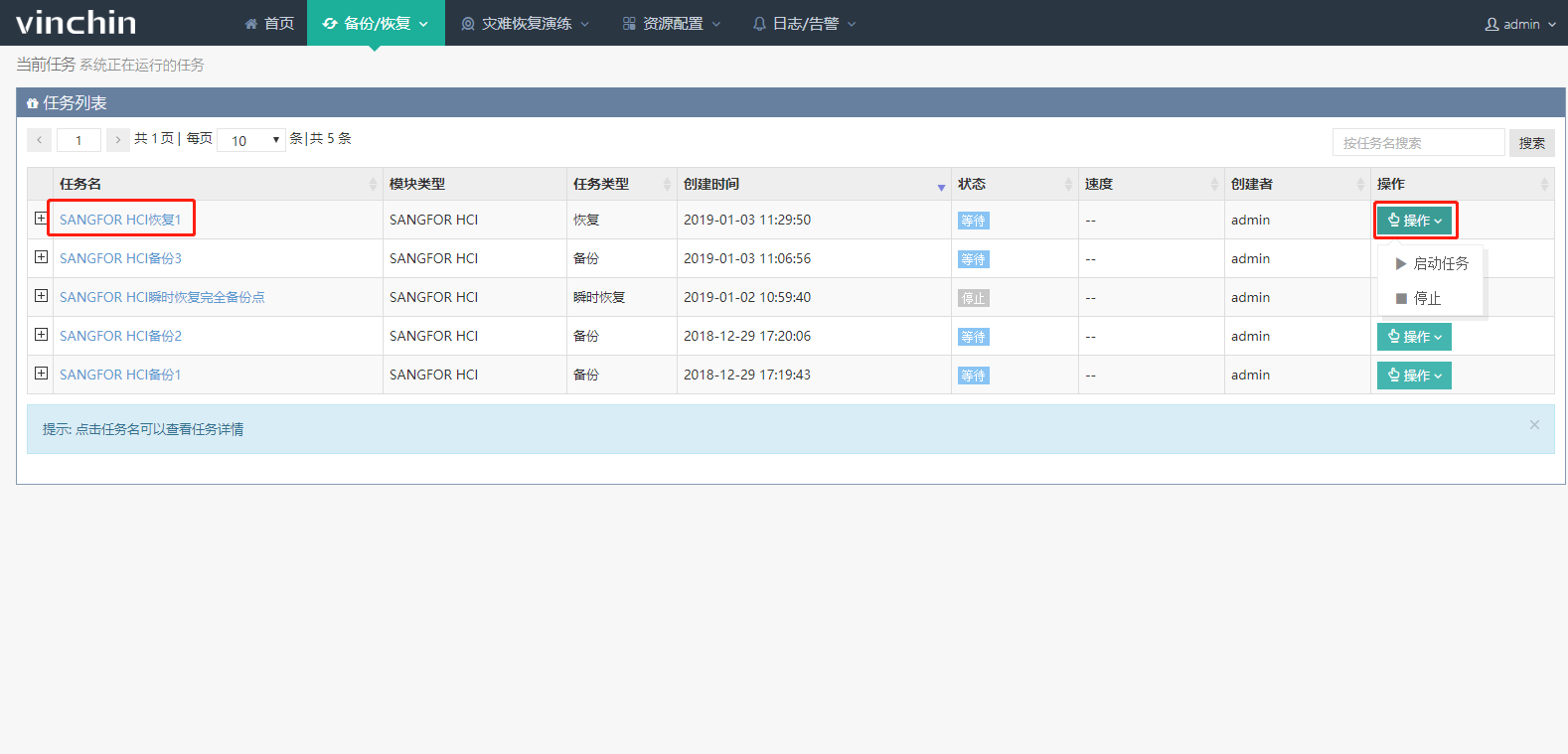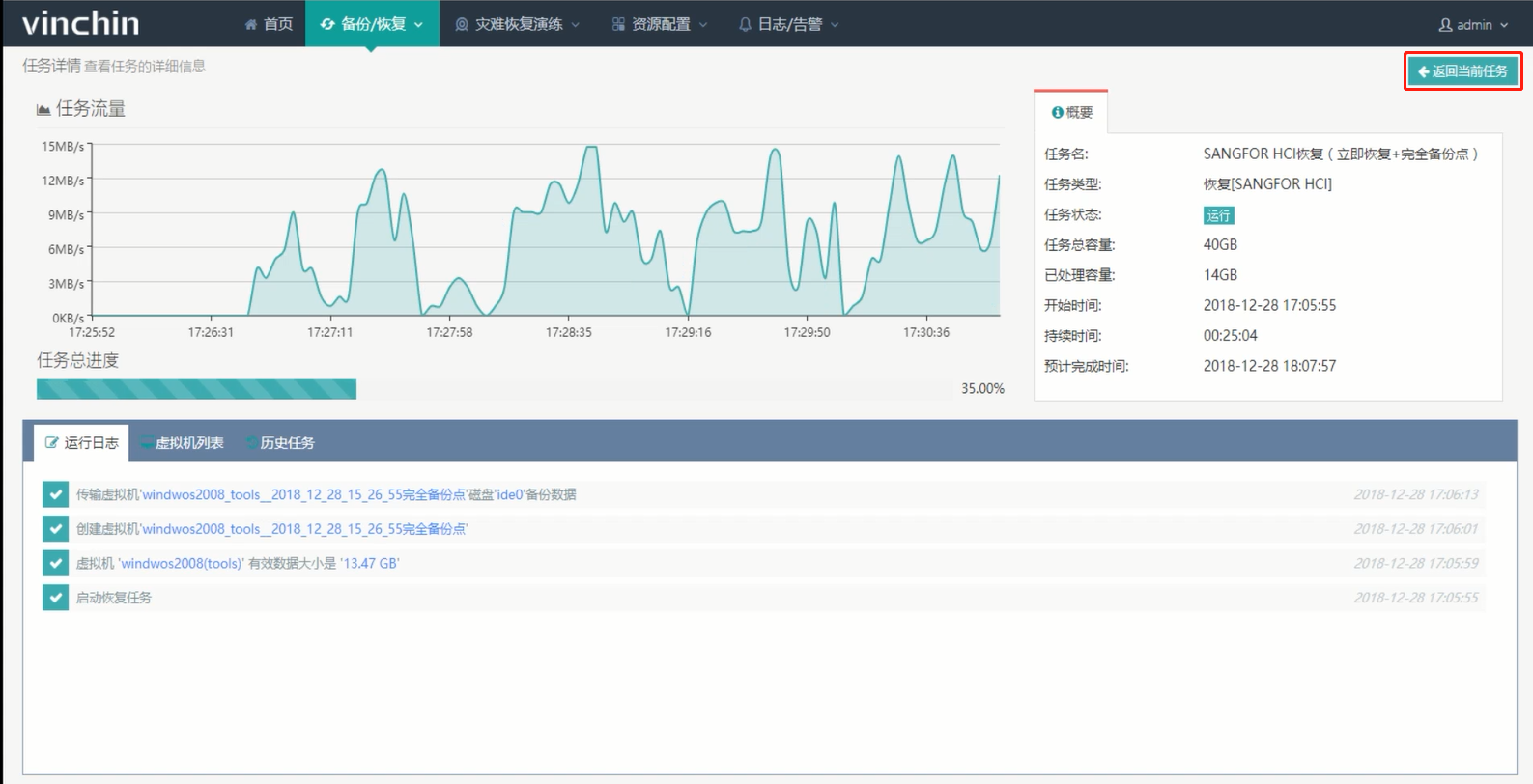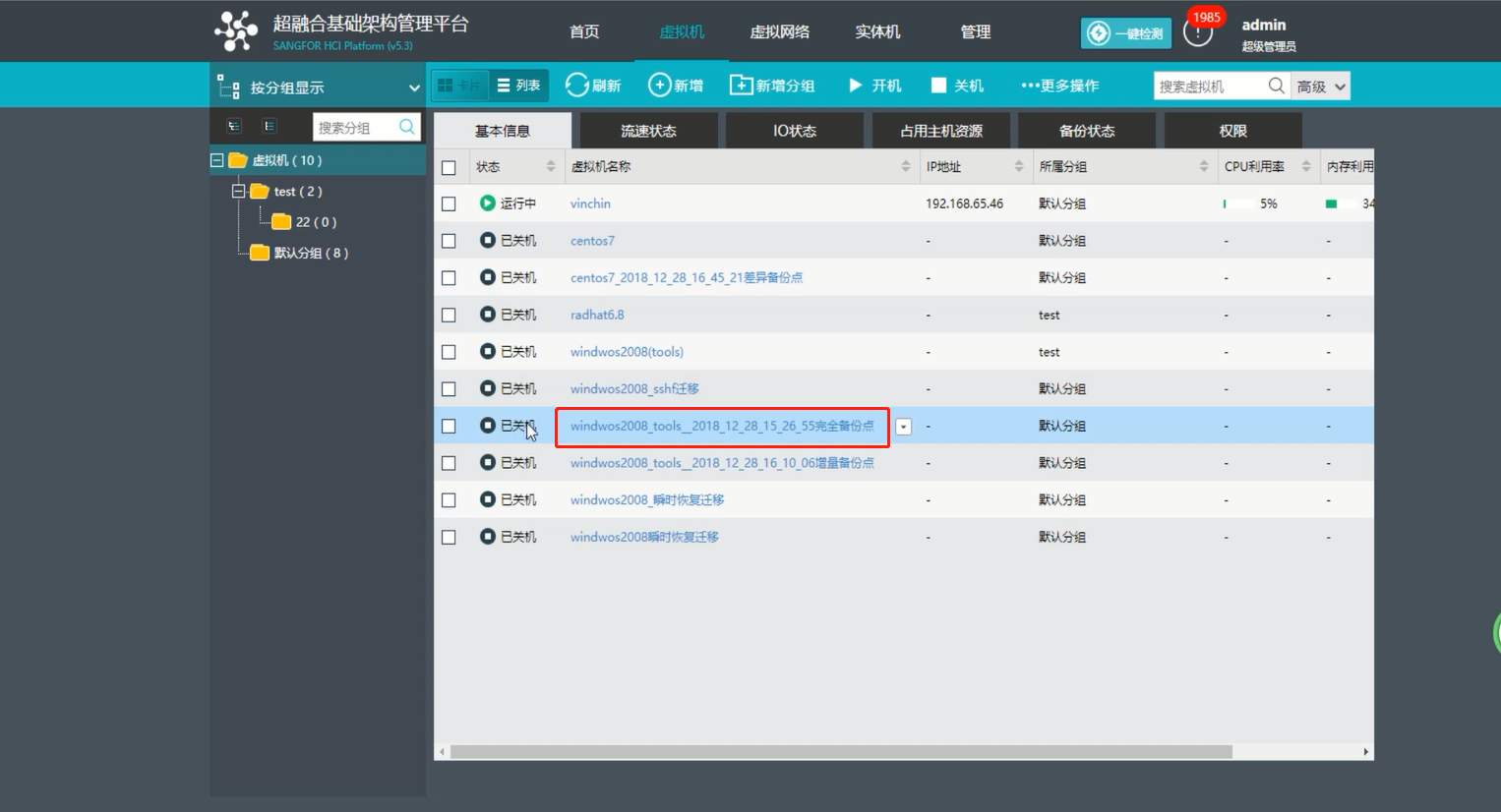1、进入云祺虚拟机备份系统,选择【备份/恢复】—【虚拟机恢复】,新建恢复任务。
2、在SANFOR HCI虚拟化类型下勾选要需要恢复的备份点,点击【下一步】。
3、设置恢复目标宿主机,并按需配置恢复虚拟机的名称、状态、存储、网络,点击【下一步】。
4、按需配置恢复方式及传输模式,点击【下一步】。
5、确认配置信息,点击【下一步】。
6、提交任务后自动跳转到【当前任务】页面,可以查看刚才创建的备份任务。点击右侧的“操作”按钮可以手动运行或停止任务,也可以等待系统按照设定的策略自动执行备份任务。点击任务名称,可以进入【任务详情】页面。
7、恢复任务完成后,即可进入SANFOR HCI虚拟化平台目标宿主机控制台查看恢复数据。